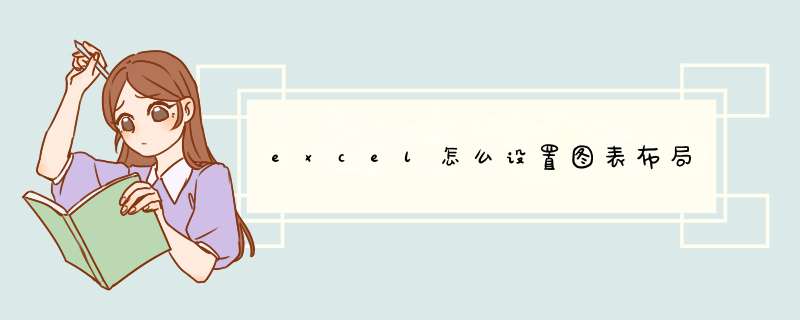
1、打开excel工作表格以后,我们选中图表,然后切换到“设计”选项卡下,如图1所示。
图1
2、单击“图表布局”组中快翻按钮,在d出的面板中选择“布局3”选项,如图2所示。
图2
3、此时我们可以看到设置过的图表布局以后的效果,如图3所示。
图3
4、我们右击“图表标题”,在d出的快捷菜单中选择“编辑文本”选项,然后输入新的图表标题,如图4、图5所示。
图4
图5
我们通过更改设置excel图表的布局,包括给excel图表设置了图表标题以后,我们回头在看看图表,现在的excel图表是不是显示的更加专业,看起来比刚开始的图表美观了。
word文档里有表格,增加表格的方法如下:
我们需要准备的材料有:电脑、word软件、word文档。
1、首先我们打开需要编辑的文档,然后点击需要增加的单元格。
2、选择需要增加格子的表格之后,我们点击“布局”选项。
3、比如说表格下面的格子不够用,就点击在下方插入选项,这样表格下面就会出现一样的表格了。
欢迎分享,转载请注明来源:内存溢出

 微信扫一扫
微信扫一扫
 支付宝扫一扫
支付宝扫一扫
评论列表(0条)